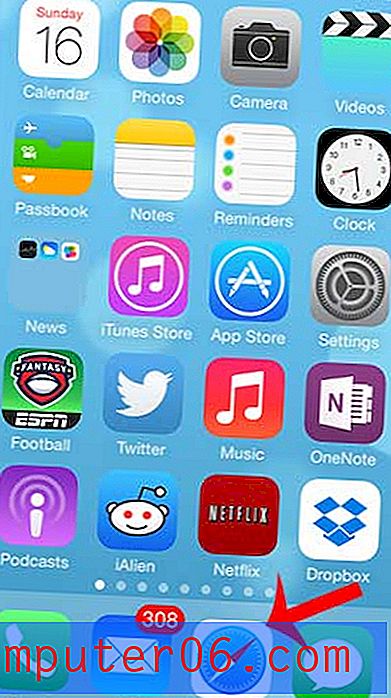Kuidas kustutada lehekatkestus rakenduses Excel 2013
Kui teil on Exceli arvutustabel, mis tuleb printida kindlal viisil, siis võib-olla olete lisanud lehevaheajad, kasutades siin kirjeldatuga sarnast protsessi. Kuid kui te ei vaja enam dokumenti nende lehtede vaheaegadega printimiseks või kui olete saanud arvutustabeli, mis sisaldab probleemseid lehekatkeid, siis võiksite mõelda, kuidas neid kustutada.
Excel pakub lehtede vaheaegade kustutamise viisi, mis on väga sarnane sellele, kuidas lehtpausid algselt sisestati. Nii et jätkake lugemist allpool, saate teada, kuidas soovimatud pausid kustutada.
Lehe purunemiste eemaldamine rakenduses Excel 2013
Allpool toodud juhised näitavad teile, kuidas kustutada lehepaus, mis mõjutab teie arvutustabeli printimisviisi. Teil on võimalus eemaldada konkreetne leheküljepaus või eemaldada kõik dokumendi leheküljevahed.
1. samm: avage oma Exceli arvutustabel, mis sisaldab kustutatavat leheküljevahet.
2. samm: klõpsake arvutustabeli vasakus servas leheküljevahe all olevat rea numbrit. Lehevahe on pisut arvutustabeli ülejäänud ruudustiku joontest tumedam. Alloleval pildil on minu lehe vaheaeg 12. ja 13. rea vahel.

3. samm: klõpsake akna ülaosas vahekaarti Lehe paigutus .
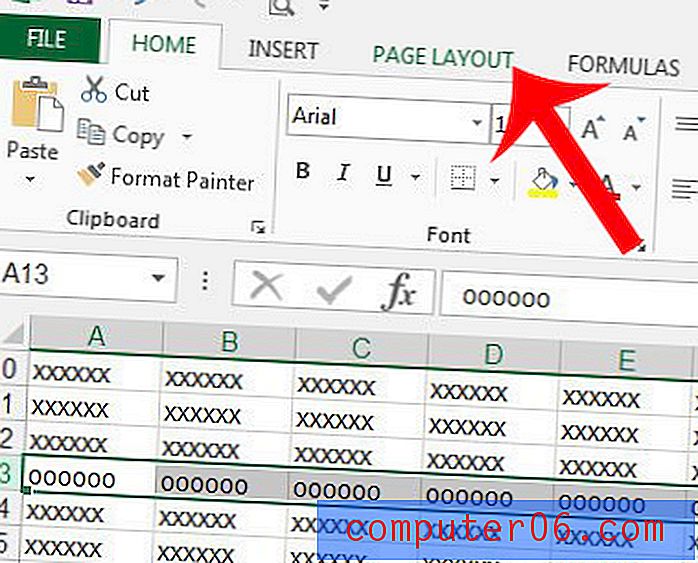
4. samm: klõpsake navigeerimisriba Page Setup nupul Breaks, seejärel klõpsake suvandit Remove Page Break . Pange tähele, et võite klõpsata suvandil Lähtesta kõik lehekatked, kui soovite eemaldada mitu leheküljevahet.
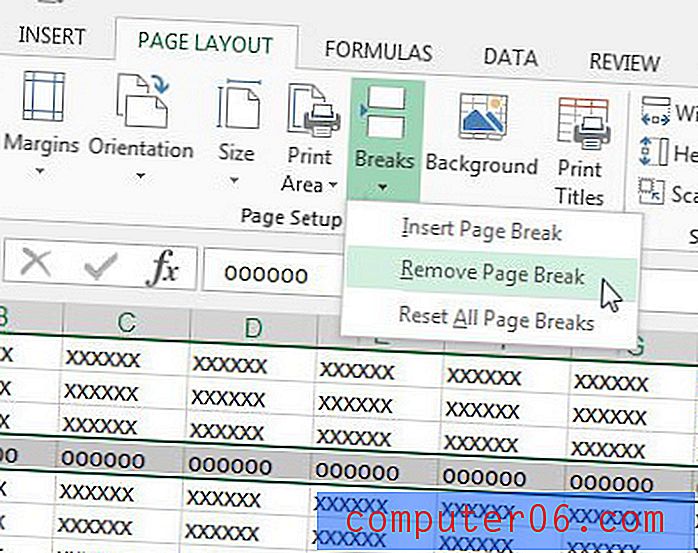
Kui teil on vaja printida ainult osa arvutustabelist ja teil on dokumendi vormindamisega probleeme, näitab see artikkel teile, kuidas printida arvutustabelisse kindel lahtrikomplekt. See võib olla lihtsaim viis lihtsalt arvutustabeli osa printimiseks, ilma et peaksite paljusid lehe häälestus- ja paigutusseadeid muutma.